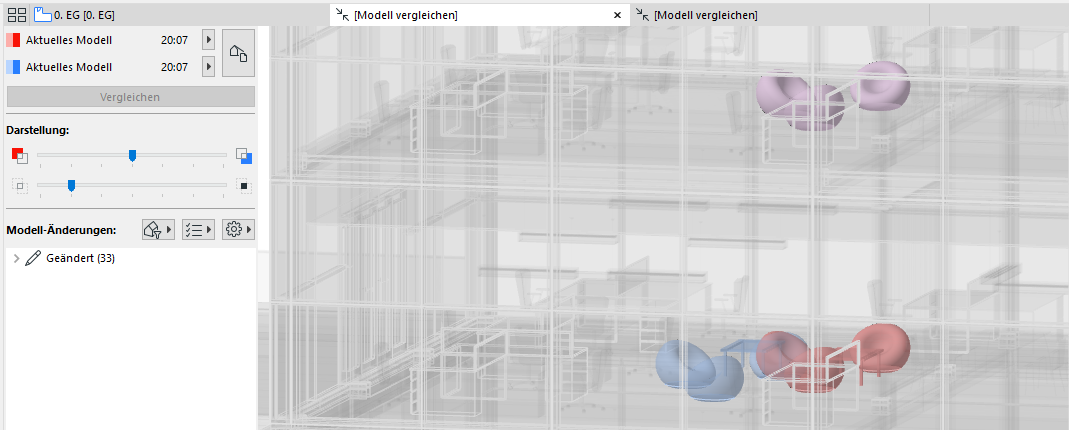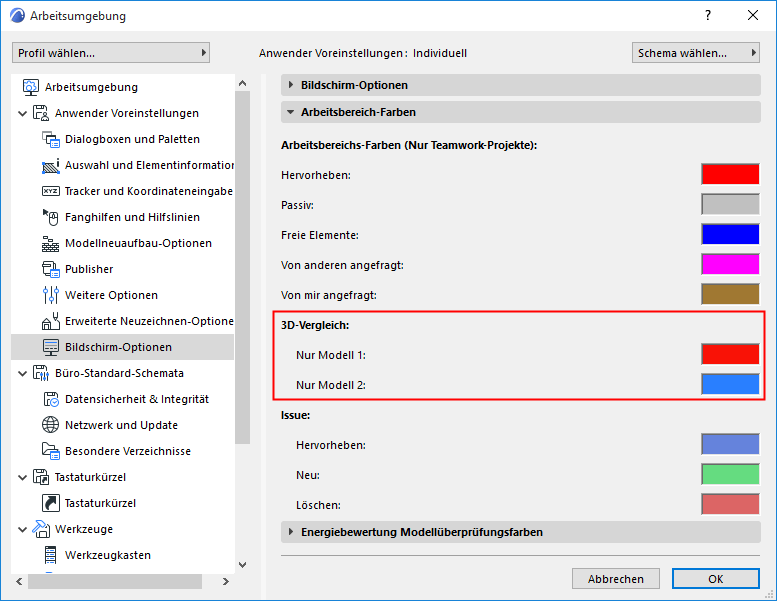
Arbeitsbereich-Farben für den Modellvergleich
Gehen Sie zu Optionen > Arbeitsumgebung > Bildschirm-Optionen Einstellungen.
Im Teilfenster Arbeitsbereich-Farben:
Legen Sie die Farben fest, mit denen die Elemente "Nur Modell 1" und "Nur Modell 2" im 3D-Modellvergleichsfenster angezeigt werden sollen.
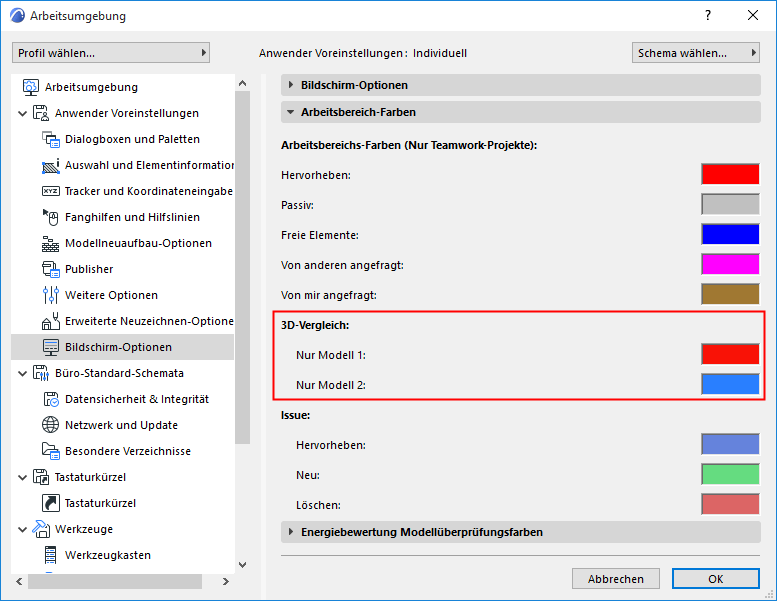
Farbe der veränderten Elemente
•Elemente, die ihre Lage geändert haben, werden sowohl an der ursprünglichen als auch an der neuen Position, in einer helleren Version der Modell-1-Farbe (Originalposition) und in einer helleren Version der Modell-2-Farbe (neue Position) angezeigt.
•Wenn ein Element seine Position nicht ändert , aber einer seiner anderen Parameter geändert wurde (z. B. die Oberflächenfarbe): Das Element wird als modifiziert angezeigt, wobei die Farben von Modell 1 und Modell 2 kombiniert werden.